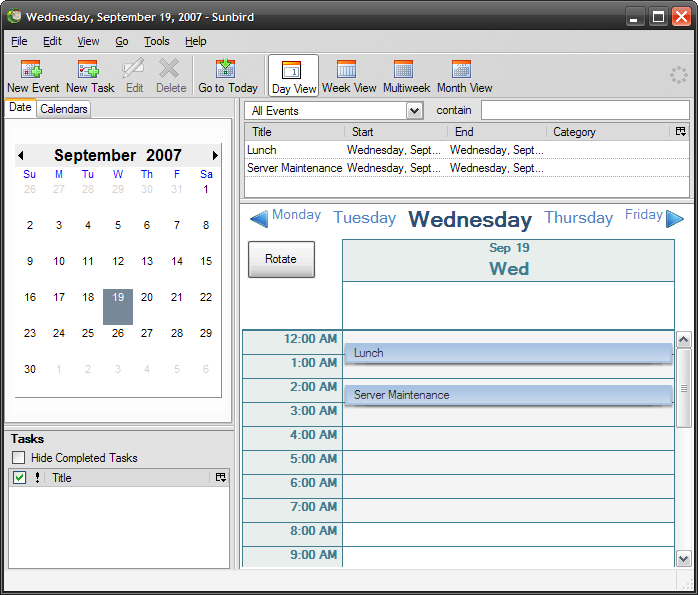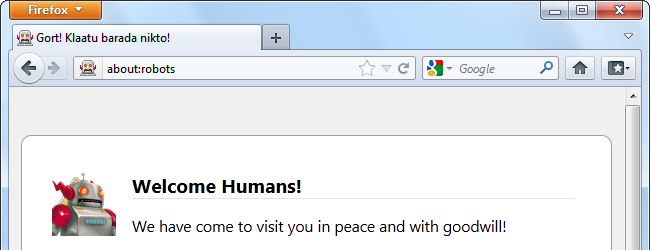Firefox voi kaatua monista syistä, mutta voit korjata useimmat onnettomuudet nopeasti Firefoxin vikasietotilan ja palautusominaisuuksien avulla. Jopa nämä temput eivät kuitenkaan korjaa jokaista onnettomuutta.
Web-selaimet ovat monimutkaisia ohjelmistopapereitajotka ovat vuorovaikutuksessa monien muiden järjestelmään kuuluvien ohjelmistojen kanssa - laajennukset ja teemat, laajennukset, suojausohjelmat, grafiikkaohjaimet ja paljon muuta. Yhteensopimattomuudet tai vanhentuneet ohjelmistot voivat usein aiheuttaa kaatumisia.
Käytä vikasietotilaa
Firefoxissa on vikasietotila, joka lataa Firefoxinlataamatta lisäosiasi. Aktivoida vikasietotila napsauttamalla Firefox-valikkoa, osoittamalla Ohje ja valitsemalla Käynnistä uudelleen, kun lisäosat on poistettu käytöstä. Voit siirtyä vikasietotilaan myös pitämällä Vaihto-näppäintä käynnistettäessä Firefox.
Yritä käyttää turvatilaa jonkin aikaa, jos Firefox onkaatuu. Jos vikasietotila toimii oikein, ongelma on yhdessä lisäosista. Voit poistua vikasietotilasta ja poistaa lisäosat yksitellen käytöstä, kunnes tunnistat ongelman aiheuttavan lisäosan.
![firefox-start-safe-mode [4] firefox-start-safe-mode [4]](/images/cloudandinternet/how-to-troubleshoot-mozilla-firefox-crashes_2.png)
Palauta Firefox
Firefox tallentaa henkilötietosi profiiliinkansio. Profiilikansiossa voi esiintyä ongelmia, mutta sinun ei tarvitse tuhlata aikaa tarkan syyn tunnistamiseen ja korjaamiseen. Firefoxin Reset-ominaisuus luo uuden profiilikansion, joka siirtyy kirjanmerkkien, selaimen historian, tallennettujen salasanojen, evästeiden ja automaattisen täytön tietojen päälle.
Kadotat laajennuksesi, teemasi ja haunmoottorit ja sivukohtaiset asetukset, kun palautat Firefoxin. Erityisesti laajennukset ja teemat voivat aiheuttaa kaatumisia, joten niistä irrottautuminen ja puhdasta profiilia käyttämällä voi olla apua.
Jos haluat palauttaa Firefoxin oletustilaan, avaa Firefox-valikko, osoita Ohje ja valitse Vianmääritystiedot.
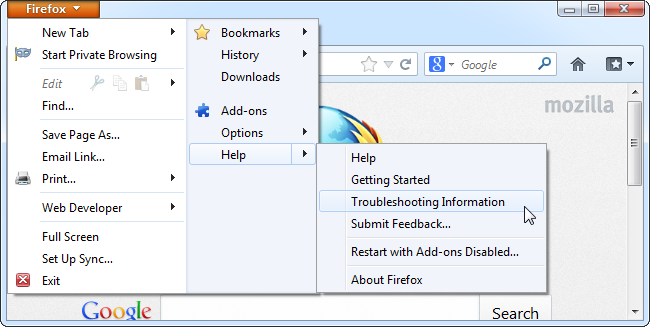
Napsauta Palauta Firefox-painiketta. Firefox luo sinulle uuden profiilin ja siirtää suurimman osan vanhoista tiedoista. Uuden, puhtaan profiilin pitäisi toivottavasti korjata kaatumisi.

Jos Firefox alkaa kaatua uudelleen peräkkäinasenna suosikkilaajennuksesi uudelleen, yksi laajennuksista aiheuttaa todennäköisesti kaatumisia. Kokeile asentaa laajennukset uudelleen yksi kerrallaan selvittääksesi, aiheuttaako tietty laajennus ongelmia.
Poista laitteistokiihdytys käytöstä
Firefoxin laitteistokiihdytysominaisuus käyttää sinuntietokoneen näytönohjain, jolla Web-sivuille voidaan näyttää tekstiä ja esineitä. Tämä nopeuttaa verkkosivujen renderointia ja vie jonkin verran kuormaa prosessorilta. Laitteistokiihdytys voi kuitenkin aiheuttaa ongelmia joihinkin näytönohjaimiin ja näytönohjaimiin.
Voit selvittää, onko laitteistokiihdytys ongelma poistamalla se käytöstä. Napsauta Firefox-painiketta ja valitse Asetukset. Napsauta Lisäasetukset-kuvaketta ja poista valinta Käytä laitteistokiihdytystä, kun se on käytettävissä valintaruutu.

Kokeile käyttää Firefoxia jonkin aikaa käytöstä poistamisen jälkeenTämä ominaisuus. Jos Firefox lakkaa kaatumasta, ongelma on todennäköisesti laitteiston kiihdytys. Voit yrittää asentaa päivitetyt grafiikkaohjaimet ja tarkistaa, ratkaisevatko ne ongelman. Jos he eivät tee sitä, sinun tulee jättää laitteistokiihdytys käytöstä järjestelmässäsi.
Huomaa, että sinun ei pitäisi estää laitteistokiihdytystä, jos kaikki toimii oikein, koska tämä on hyödyllinen ominaisuus.
Tarkista haittaohjelmat
Haittaohjelmat voivat aiheuttaa Firefoxin kaatumisen, aivan kuten sekinvoi aiheuttaa muiden ohjelmien kaatumisen järjestelmässäsi. Jos Firefox kaatuu säännöllisesti, skannaa tietokoneesi virustentorjuntaohjelmalla, kuten Microsoft Security Essentials. Jos sinulla on jo virustorjuntaohjelma asennettuna, saatat tarvita toisen lausunnon toiselta virustorjuntaohjelmalta.

Päivitä ohjelmisto
Mozilla suosittelee järjestelmän päivittämistä järjestelmään, jos Firefox kaatuu. Tässä on luettelo kaikesta, mitä sinun tulisi päivittää:
- Firefox: Napsauta Firefox-valikkoa, osoita Ohje ja valitse Tietoja Firefoxista. Lataa ja asenna kaikki saatavilla olevat päivitykset.
- Laajennuksia: Käy Firefoxin laajennuksen tarkistussivulla. Sivu tarkistaa selaimesi vanhentuneiden laajennusten varalta. Lataa ja asenna vanhentuneiden laajennusten päivitykset linkkien avulla.
- Laajennukset ja teemat: Napsauta Firefox-painiketta, napsauta Lisäosat ja valitse Laajennukset. Napsauta ratasvalikkoa ja valitse Tarkista päivitykset. Asenna päivitetyt lisäosat.
- Windows: Käytä Windows Update -sovellusta varmistaaksesi, että Windows on ajan tasalla.
- Grafiikka-ohjaimet: Asenna päivitetyt näytönohjaimet laitteistokiihdytyksen ongelmien korjaamiseksi.
- Internet-tietoturvaohjelmisto: Asenna järjestelmään asennettujen palomuurien, virustentorjuntaohjelmien, Internet-suojaussovellusten ja muiden tietoturvasovellusten uusimmat versiot.

Laiteongelmat voivat myös aiheuttaa Firefoxin - ja muiden ohjelmistojen - kaatumisen. Kokeile tarkistaa tietokoneesi RAM-muistista virheiden varalta, jos kaatuu edelleen.